システム開発向けツールNEXT DESIGNの紹介
こんにちは開発一部第4課の中岡です。
現在、従事している開発にて使用している設計ツール「NEXT DESIGN」を紹介します。
1. はじめに
私は今まで設計する際に使用していたツールは MS Word や MS Excel でした。
オブジェクト指向による開発が進んでくると、UML の各種の図を記述することが増えました。
その際、MS Word や MS Excel 内の図形の機能を使用すれば表現できるのですが、手間がかかり且つ事前にテンプレートや記述例などを用意しないとプロジェクトメンバーで統一的な記述ができない事になります。
又、UML 関連の図を作成する専用のツールは存在しますが、UML 関連の図だけで設計書を記述できない為、MS Word や MS Excel で主に設計書の記載を行い、UML 専用ツールで作成した図を貼り付けるような使用方法でした。
NEXT DESIGN は上記の不便だった点を解決するツールでした。
2. この記事を読んで欲しい人
① UML モデリングによる設計を行っている方
② MS Word や MS Excel での設計書作成にこだわりはなく有用なツールがあれば使用してみたい方
3. サービスの特徴
NEXT DESIGN は多くの特徴的な機能を有していますが、本 TECH Blog では紹介しきれませんので、特に私が設計書を記載する際に不便に思っていたことが、このツール一つで解決できる点について記載します。
3.1. 基本的な使い方
複数の種類の図を同一のツールで記載できるため、図の中に記載したオブジェクトに対する説明などを詳細として記載することができる。
① モデルナビゲータ:
工程やソフト機能改装別に階層的に設定することで、従来の設計書の文書構造を表現している。
② メインエディタ:
モデルを複数の表現形式で作成可能、片方のビューを編集した内容は別ビューにも反映される。
③ ビュー切り替えタグ:
タグをクリックすることで同一モデルの別ビューへ切り替えが行える
・ビュー:ユースケース図
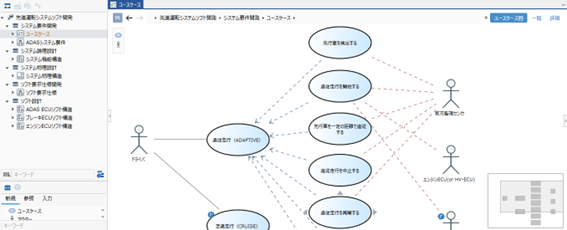
・ビュー:詳細
上記のユースケースの詳細を記載できる。
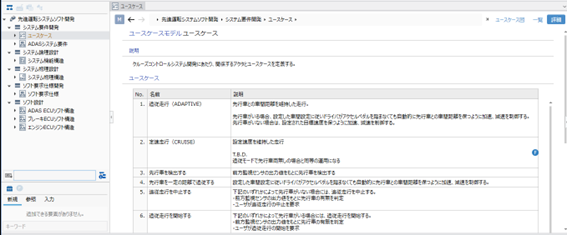
3.2. ビューについて
図の配置も大きさも自由に調節でき、オブジェクト同士の揃えも簡単に行えることから、作図の専用ツールと使い勝手は同じで直感的に操作可能でした。
使用可能な代表的なビューは以下の通りです。
① フォーム
② クラス図
③ コンポーネント図
④ 配置図
⑤ パッケージ図
⑥ アクティビティ図
⑦ ユースケース図
⑧ ステートマシン図/状態遷移表
⑨ シーケンス図
以下よりビューの作成後のイメージを添付します。
-
フォーム
・従来の設計文書のように文章や表を記述できます。
・図や表の差し込みができます
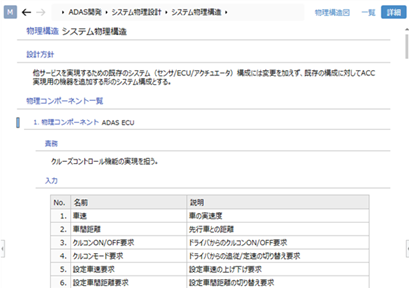
- クラス図
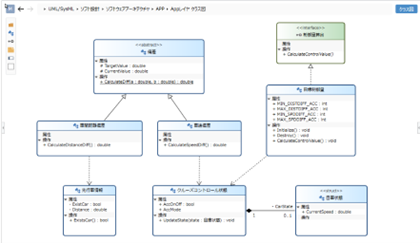
- コンポーネント図
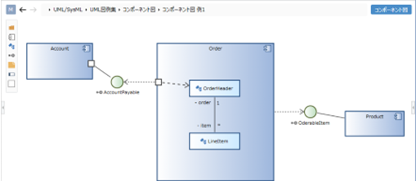
- 配置図
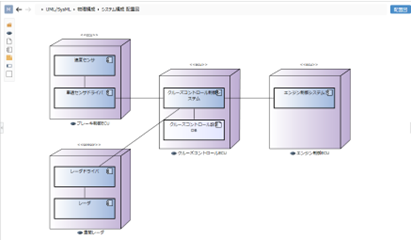
- パッケージ図
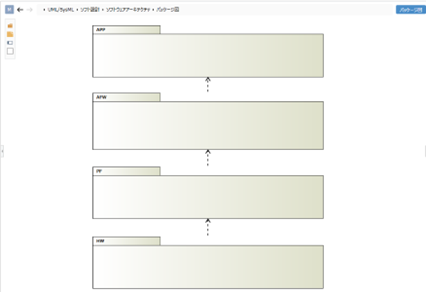
- アクティビティ図
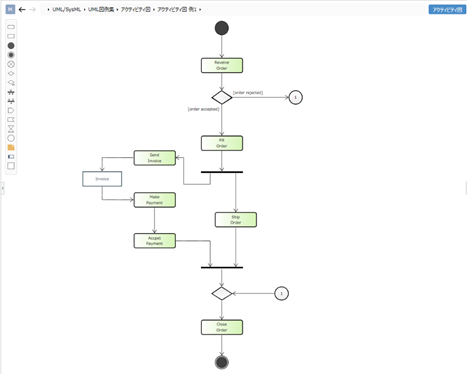
- ユースケース図
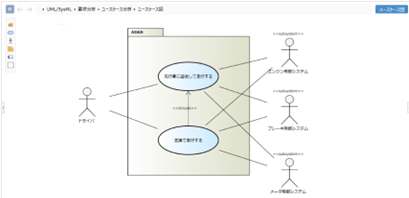
- ステートマシン図/状態遷移表

- シーケンス図
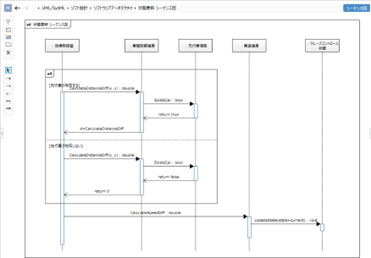
4. まとめ
機能が多く、派遣先で使い始めて1カ月ぐらいであることから、とても簡単な紹介しかできませんでした。
今後の使い続けることでより理解が深まり、気付いた点や便利な点をまた紹介したいです。
5. おわり
本ツールの導入方法
Next Design 無料評価版(全機能が 90 日無料で使用可能)が用意されているので、導入先の開発環境の問題解決に有用であるかの事前調査が可能となっています。
2025/7/31 時点では、取得は以下の Next Design のHPにリンクがあります。
https://www.nextdesign.app/